Сила сигнала сотовой связи: Измерение уровня сигнала и определения частоты с помощью IPhone и Android
Измерение уровня сигнала и определения частоты с помощью IPhone и Android
Рейтинг: 4/5 — 40 голосов
Обновлено: 12.08.2019
Два условия, которые важны при выборе усилителя сотовой связи
Для подбора оптимального комплекта оборудования для дачи, квартиры или офиса необходимо определить:
- Уровень сигнала, приходящий от базовой станции
- Его частотный диапазон и стандарт связи: GSM, UMTS, LTE
Говоря о силе сигнала мобильного телефона, многие думают, что уровень его можно оценить по количеству «полос» на мобильном телефоне. Это один из самых простых способов сделать это, но, к сожалению, не самый надежный.
У большинства телефонов есть опция «Режим инженерного меню». Она позволяет более точно узнать полезную информацию с помощью вашего телефона, включая уровень сигнала в децибелах и полосу частот 3G/4G или GSM, которую использует в вашем регионе оператор связи. Знание этих параметров крайне важно для правильного выбора модели усилителя.
Измерение уровня сигнала (на 2019 год)
Шкала дБ логарифмическая. Это означает, что каждое увеличение на 3дБ удваивает мощность. Например, -77дБ вдвое больше, чем -80дБ.
Каждые 6дБ приблизительно удваивают зону покрытия от антенны (или вышки сотовой связи).
Почему сигнал имеет отрицательное значение, и каково минимальное значение необходимое для разговора и передачи данных?
Так как мы сравниваем сигнал с эталонным, «-» говорит о том, что наш сигнал слабее, и чем дальше от нуля, тем он слабее. Что бы лучше это понять, подумайте о температуре, чем больше на улице минус, тем холоднее, и тем дальше от нуля.
Сравнение силы сигнала в дБ vs Bar vs Практика
| Мощность сигнала в дБм | Кол-во делений (полоски) | Практический опыт |
|---|---|---|
| Менее -110 | нет | Телефон не видит сеть |
| От -110 до -100 | 1 | Чрезвычайно плохой сигнал, пропущенные вызовы, связь на гране обрыва (требуется мощное решение для улучшения сигнала) |
| От -99 до -90 | 2 | Плохой сигнал, часто может пропадать, прием не гарантирован (нуждается в улучшении) |
| От -89 до -80 |
3 |
Неплохой сигнал, иногда может быть нестабильным (можно легко стабилизировать усилителем) |
| От -79 до -65 | 4 | Хороший сигнал, уверенная и стабильная связь |
| Более -65 | 5 | Отличный сигнал |
Как измерить уровень сигнала на iPhone?
Вы можете получить точную информацию о силе сигнала на iPhone с помощью «Инженерного меню.
Решите, какой тип сети вы хотите проверить: 2G, 3G или 4G и убедитесь, что ваш iPhone подключен к нужной сети.
Перейдите в Настройки Wi-Fi и выключите WiFi, посмотрите на символ в верхнем левом углу экрана:
| Символ возле сигнальных полос | Тип сети |
|---|---|
| Нет символа или E | 2G (голос) |
| 3G или H или H + | 3G (голос, данные) |
| 4G или LTE | 4G (данные) |
Обратите внимание, что если вы хотите проверить только 2G или 3G, вы должны отключить 4G:
Для прошивки 10.3 и выше: Перейдите в Настройки > Сотовая Связь > Параметры данных > Включить LTE и включите LTE Выкл.
Запустите приложение «Режим инженерного меню»:
Откройте клавиатуру> наберите:*3001#12345#*> нажмите кнопку вызова.
Уровень сигнала и определение частоты 2G/GSM/DCS
Уровень сигнала и определение частоты 3G/UMTS/WCDMA
Уровень сигнала и определение частоты 4G/LTE
Расшифровка данных в этой таблице
4. Как измерить уровень сигнала на Android?
Еще один способ измерить уровень вашего сигнала — загрузить одно из приложений, помогающее получить информацию о силе сигнала в децибелах, а также другую информацию (расположение сотовых вышек операторов). Вы можете сделать это, просто зайдя в Google Play и выполнив поиск частота сигнала сети, чтобы найти доступные приложения для вашего устройства. (Например, Network Cell Info, Сотовые Вышки Локатор).
Как узнать где расположены вышки сотовых операторов
Как узнать на какой частоте работает оператор сотовой связи
По значению абсолютного номера канала ARFCN (absolute radio-frequency channel number) можно определить частотный диапазон из следующей таблицы:
| Название стандарта | Частотные диапазоны | Значок на телефоне | Обозначения диапазонов в телефонах и программах | Диапазон значений ARFCN, ARFCN или EARFСN |
|---|---|---|---|---|
| GSM-900 (2G) | 900 МГц (Band 8) | E, G, нет значка | GSM900, EGSM900, Band 8 | 0 … 124 |
| GSM-1800 (2G) | 1800 МГц (Band 3) | E, G, нет значка | GSM1800, DCS, DCS1800, Band 3, Band 4 | 512 … 885 |
| UMTS-900 (3G) | 900 МГц (Band 8) | 3G, H, H+ | UMTS900, Band 8, Band 1 | 2937 … 3088 |
| UMTS-2100 (3G) | 2100 МГц (Band 1) | 3G, H, H+ | Band 1, UMTS2100, WCDMA2100 | 10562 … 10838 |
| LTE-800 (4G, LTE) | 800 МГц (Band 20) | 4G, LTE | 800MHz, Band 20 | 6150 … 6449 |
| LTE-1800 (4G, LTE) | 1800 МГц (Band 3) | 4G, LTE | LTE1800, DCS, DCS1800, Band 3, Band 4 | 1200 … 1949 |
| LTE2600 FDD (4G, LTE) | 2600 МГц (Band 7) | 4G, LTE | LTE2600, Band 7 | 2750 … 3449 |
| LTE2600 TDD (4G, LTE) * | 2600 МГц (Band 38) | 4G, LTE | LTE2600, Band 38 | 37750 … 38249 |
LTE Band 3 (1800 МГц) самый распространенный «бэнд», полностью покрывает все Подмосковье.
LTE Band 7 (2600 МГц) используется только в больших мегаполисах, где необходимо одновременное обслуживание большого количества абонентов.
LTE Band 20 (800 МГц). Используется в регионах на малонаселенных территориях с открытой местностью, характеризуется большим радиусом покрытия и хорошо проникает в здания.
LTE Band 31 (450 МГц) используется Теле2, а оборудование известно под брендом «SkyLink». Имеет самый большой радиус покрытия и применяется в отдаленных и малонаселенных областях. Смартфонами не поддерживается, с ним работают только модемы и роутеры.
* LTE Band 38 (2600 TDD) используется только в Москве и Московской области операторами Мегафон и МТС.
Какой усилитель выбрать исходя из полученных данных уровня и диапазона частот мобильного сигнала?
Основные критерии выбора репитера подробно описаны в статье : Как выбрать усилитель для улучшения сотовой связи и интернета.
Теперь, когда вы знаете точную информацию о сигнале, который вам нужно усилить, вы можете выбрать лучший усилитель сигнала мобильного телефона.
Мы рекомендуем вам обратить внимание на наши самые продаваемые модели, которые поддерживают наиболее популярные частоты операторов связи:
Для звонков + 3G + 4G наиболее популярными моделями является трехдиапазонные репитеры EverStream с поддержкой GSM на 900 МГц, 3G на 900 МГц и 4G на 1800 МГц.
Если нужно усилить 3G и 4G сигнал в офисе, обратите внимание на наши двухдиапазонные репитеры EverStream.
Для мобильного интернета подойдут 3G репитеры EverStream с поддержкой 3G на 2100 МГц и 4G репитеры Everstream.
Комментарии
Задайте свой вопрос
Вместе с этой статьей сейчас смотрят
Как измерить сотовый сигнал GSM / 3G / 4G?
1. Что надо знать для грамотного подбора усилителя сотовой связи?
-
мощность сотового сигнала — принимаемого от базовой станции на улице (рядом с Вашим помещением)
-
частотный диапазон сотового сигнала — 800, 900, 1800, 2100 или 2600 МГц (для России, CНГ и Европы)
-
стандарт сотовой связи — GSM, 3G или 4G-LTE
Современные смартфоны на базе iOS (iPhone) или Android (Samsung, HTC, Xiaomi, Asus) — помогут измерить все 3 параметра
2. Как измерить сигнал GSM/3G/4G с приложением на Android?
ЭТО ЛУЧШИЙ МЕТОД ДЛЯ САМОСТОЯТЕЛЬНОГО ИЗМЕРЕНИЯ СИГНАЛА!
NB! Для Андроид 4.3 и выше. Ограниченная поддержка Dual SIM смартфонов для Андроид 5.1 и выше.
2.1 метод №1. Приложение «Сотовые Вышки, Локатор»
Шаг 1. Установите приложение на смартфон. На Dual SIM смарфтонах отключите вторую SIM карту.
Шаг 2. Фиксируем телефон в требуемом стандарте (напр. GSM) — в меню «Настройки/Беспроводные сети/ Мобильные сети» выберите пункт «Только сети 2G»
Шаг 3. Открываем приложение и на главном экране проверяем Мощность сигнала RSSI (-75 дБм), Стандарт связи (G — GSM) и частоту ARFCN (816, 1800 МГц)
БОНУС! На карте показываются ближайшие вышки Вашего оператора — именно в ту сторону надо будет направлять уличную антенну при установке репитера.

Частоты GSM
Частоты с 1 по 124 — диапазон стандарта GSM 900. Выбирайте готовые комплекты или профессиональные репитеры 900 МГц (GSM/3G-900)
Частоты с 512 по 885 — диапазон стандарта GSM 1800. Выбирайте готовые комплекты или профессиональные репитеры 1800 МГц (GSM/4G-1800)
Частоты с 974 по 1023 — диапазон стандарта E-GSM 900. Выбирайте готовые комплекты или профессиональные репитеры 900 МГц (EGSM/3G-900)
Частоты 3G
Частоты с 2937 по 3088 — это диапазон стандарта 3G — 900 МГц. Выбирайте готовые комплекты или профессиональные репитеры 900 МГц
Частоты с 10562 по 10838 — это диапазон стандарта 3G — 2100 МГц. Выбирайте готовые комплекты или профессиональные репитеры 2100 МГц
2.2 метод №2. Приложение «Net Monitor Lite»
Шаг 1. Установите приложение на смартфон. На Dual SIM смарфтонах отключите вторую SIM карту.
Шаг 2. Фиксируем телефон в требуемом стандарте (напр. GSM) — в меню «Настройки/Беспроводные сети/ Мобильные сети» выберите пункт «Только сети 2G»
Шаг 3. Открываем приложение и на главном экране проверяем Мощность сигнала RSSI (-71 дБм), Стандарт связи (G — GSM) и частоту ARFCN (816, 1800 МГц)



Частоты GSM
Частоты с 1 по 124 — диапазон стандарта GSM 900. Выбирайте готовые комплекты или профессиональные репитеры 900 МГц (GSM/3G-900)
Частоты с 512 по 885 — диапазон стандарта GSM 1800. Выбирайте готовые комплекты или профессиональные репитеры 1800 МГц (GSM/4G-1800)
Частоты с 974 по 1023 — диапазон стандарта E-GSM 900. Выбирайте готовые комплекты или профессиональные репитеры 900 МГц (EGSM/3G-900)
Частоты 3G
Частоты с 2937 по 3088 — это диапазон стандарта 3G — 900 МГц. Выбирайте готовые комплекты или профессиональные репитеры 900 МГц
Частоты с 10562 по 10838 — это диапазон стандарта 3G — 2100 МГц. Выбирайте готовые комплекты или профессиональные репитеры 2100 МГц
2.3 метод №3. инженерное меню Android
NB! Работает не на всех смартфонах Android. Рекомендуем использовать специализированные Приложения из раздела №1
Шаг 1. Фиксируем телефон в требуемом стандарте (напр. GSM) — в меню «Настройки/Беспроводные сети/ Мобильные сети» выберите пункт «Только сети 2G»
Шаг 2. Открываем скрытое инженерное меню Android — наберите номер телефона *#0011# и кнопку Вызов
Шаг 3. Проверяем Мощность сигнала RxPwr ( -94) — уровень сигнала GSM в дБм (децибел на милливатт) и Стандарт связи (GSM).
Шаг 4. Проверяем диапазон GSM 900 или 1800 — в верхней строке указан стандарт GSM — в данном случае GSM1800. Напротив параметра T будет указан номер рабочей частоты GSM — в данном случае 549 частота
Частоты GSM
Частоты с 1 по 124 — диапазон стандарта GSM 900. Выбирайте готовые комплекты или профессиональные репитеры 900 МГц (GSM/3G-900)
Частоты с 512 по 885 — диапазон стандарта GSM 1800. Выбирайте готовые комплекты или профессиональные репитеры 1800 МГц (GSM/4G-1800)
Частоты с 974 по 1023 — диапазон стандарта E-GSM 900. Выбирайте готовые комплекты или профессиональные репитеры 900 МГц (EGSM/3G-900)
Частоты 3G
Частоты с 2937 по 3088 — это диапазон стандарта 3G — 900 МГц. Выбирайте готовые комплекты или профессиональные репитеры 900 МГц
Частоты с 10562 по 10838 — это диапазон стандарта 3G — 2100 МГц. Выбирайте готовые комплекты или профессиональные репитеры 2100 МГц
3. Как измерить сигнал GSM/3G/4G на iPhone?
NB! Работает не на всех смартфонах Apple.
Рекомендуем взять на время Android смартфон и использовать специализированные Приложения из раздела №1
Ниже приведена инструкция по измерению сигнала для iPhone моделей 4-5 с IOS до 12.0.
3.1 ИЗмерение сигнала GSM
Начиная с IOS 13.xx измерить сигнал GSM — невозможно, т.к. из меню убрана возможность выбора GSM стандарта
Шаг 1. Открываем скрытое инженерное меню iPhone — наберите номер телефона *3001#12345#*
Шаг 2. Проверяем уровень сигнала GSM — числовое значение -86 в верхнем левом углу показывает уровень сигнала GSM в дБм (децибел на милливатт)
Значок E (EDGE) или G (GPRS) — говорит о том, что Ваш телефон находится в сети GSM, а не в сети 3G

Шаг 3. Проверяем диапазон GSM 900 или 1800 — нажимаем меню GSM Cell Environment -> GSM Cell info -> Neighboring Cell -> выбираем 0-й канал.
Запишите или сделайте скриншот цифры напротив ARFCN (это номер рабочей частоты)
Частоты GSM
Частоты с 1 по 124 — диапазон стандарта GSM 900. Выбирайте готовые комплекты или профессиональные репитеры 900 МГц (GSM/3G-900)
Частоты с 512 по 885 — диапазон стандарта GSM 1800. Выбирайте готовые комплекты или профессиональные репитеры 1800 МГц (GSM/4G-1800)
Частоты с 974 по 1023 — диапазон стандарта E-GSM 900. Выбирайте готовые комплекты или профессиональные репитеры 900 МГц (EGSM/3G-900)
3.2 ИЗмерение сигнала 3G
Шаг 1. Открываем скрытое инженерное меню iPhone — наберите номер телефона *3001#12345#*
Шаг 2. Проверяем уровень сигнала 3G — числовое значение -95 в верхнем левом углу показывает уровень сигнала 3G в дБм (децибел на милливатт) Значок 3G (UMTS) или H (HSDPA) — говорит о том, что Ваш телефон находится в сети 3G, а не в сети GSM

Шаг 3. Проверяем диапазон 3G 2100 или 900 МГц — нажимаем меню UMTS Cell Environment -> Neighbor Cells -> UMTS Set -> выбираем 0-й канал.
Запишите или сделайте скриншот цифры напротив Downlink Frequency (это номер рабочей частоты)
Частоты 3G
Частоты с 2937 по 3088 — это диапазон стандарта 3G — 900 МГц. Выбирайте готовые комплекты или профессиональные репитеры 900 МГц
Частоты с 10562 по 10838 — это диапазон стандарта 3G — 2100 МГц. Выбирайте готовые комплекты или профессиональные репитеры 2100 МГц
4. Хочу чтобы сигнал измерил профессионал
Не хотите далее углубляться в технические описания, стандарты и прочие детали?
У Вас есть необходимость решить проблему плохого приема сотового сигнала?
Тогда, специалисты компании “Сетевой Элемент” со многолетним опытом работы быстро, четко и качественно помогут Вам решить провести профессиональное радиоизмерение сотового сигнала на Вашем объекте!
Вы получите полную картину по слабому сигналу и способам его усиления с помощью репитеров сотового сигнала.
Сделайте первый шаг!
Оставьте ЗАЯВКУ на нашем сайте
Позвоните по телефону +7 921 9008500
Напишите письмо на info@networkelement.ru
Перепечатка данного материала разрешена при указании ссылки (поместить ссылку на эту статью) на сайт компании «Сетевой Элемент»

Как самостоятельно измерить уровень сигнала GSM, 3G, 4G
КОМПАСЫ И КАРТЫ БАЗОВЫХ СТАНЦИЙ
При самостоятельном выборе усилителей сотовой связи и антенн — одними из первых встают вопросы об уровне сотового сигнала, принимаемого в Вашем помещении и об используемом стандарте сотовой связи, чтобы определить местоположение базовых станций и измерить сигнал, воспользуйтесь собранными здесь специальными Android и iOS приложениями, и картами базовых станций сотовых операторов.
Приложение для Android «Network Cell Info Lite» от M2Catalyst, LLC
Network Cell Info показывает местонахождение сот на карте и измеряет силу сигнала обслуживающей соты и соседних сот. Оно поддерживает все стандарты сотовых сетей, включая LTE, HSPA+, HSPA, WCDMA, EDGE, GSM, CDMA, EVDO.
Скачать приложение для Android «Network Cell Info Lite» от M2Catalyst, LLC в GooglePlay
Приложение для Android и iOS «Карты 3G 4G Wifi связи» от OpenSignal.com
Компас расположения базовых станций сотовых операторов и точек wifi. Показывает базовые станции по всему миру. По отзывам периодически наблюдается ошибка направления компаса, но на карте показывает базовые станции правильно.
Некоторое неудобство заключается в том, что компас указывает только на ту соту, к которой в момент работы программы подключен Ваш телефон (текущую вышку связи). На карте программа также отражает базовые станции только Вашего оператора — через которого вы в данный момент пользуетесь мобильным интернетом (основная симкарт.
Приложение заявляет достаточно широкие возможности, в частности:
Компас базовых станций
Карта базовых станций и точек wifi
Тест скорости соединения и пинг
Лучшие и худшие места покрытия 2G, 3G и 4G
Сравнение скорости операторов
Имеет достаточно хороший рейтинг и отзывы пользователей.
Скачать приложение для Android и iOS «Карты 3G 4G Wifi связи» от OpenSignal.com с сайта разработчика
Приложение для Android «Сотовые Вышки, Локатор» от Vitaly V
Карта базовых станций сотовых операторов. По отзывам пользователей программа хорошая, определяет местоположение сотовых вышек достаточно точно. Дополнительный весомый плюс — помимо прочего показывает характристики сигнала.
Недостатки как и у предыдущего приложения — показывает характеристики только текущего соединения. Хотя, приложение конечно отличное, а для более сложных манипуляций существуют спектроанализаторы и другая спецтехника.
Из описания разработчика:
«Дает приблизительную оценку расположения GSM/WCDMA/LTE сотовых вышек на карте.
Сохранение вышек в базе данных, идентификаторы сот, уровень сигнала и GPS местоположение»
Имеет хорошие отзывы пользователей.
Скачать приложение «Сотовые Вышки, Локатор» от Vitaly V в GooglePlay
Мечтаете быстро и качественно решить проблему со слабым сигналом GSM, 3G, 4G (LTE) ?
Не хотите далее углубляться в технические описания, стандарты и прочие детали? У Вас есть необходимость решить проблему плохого приема сотового сигнала? Тогда, специалисты нашей компании с многолетним опытом работы в сфере мобильной связи быстро и качественно помогут Вам решить эту проблему!
Сделайте первый шаг!
Оставьте заявку на нашем сайте или позвоните нам по телефону +7 (343) 207-00-73
Показатель уровня принимаемого сигнала на Android / Хабр
Совсем недавно я начала разбираться со стандартами беспроводных сетей (рассматривала локальные и мобильные сети), и решила поделиться интересным наблюдением. Надеюсь, эта статья поможет читателям выбирать телефоны не только с лучшими характеристиками, но и смотреть на качество приема и передачи сигнала.Начало исследования
Для начала, хотела бы спросить читателей. Когда Вы в последний раз при покупке нового смартфона, задумывались о качестве связи, предоставляемым вашим смартфоном? Этот критерий как-нибудь влияет на выбор телефона или версию Android при покупке нового гаджета? Правильно- нет. Я тоже на это не смотрела, пока не столкнулась с очень интересной ситуацией, о которой сейчас расскажу.
Итак. Все мы знаем, что существует достаточное количество стандартов как мобильных, так и локальных сетей. Самым распространенным стандартом локальных сетей является стандарт IEEE 802.11 (а, b, g, n и другие). У мобильных сетей- стандарт GSM-900 или GSM-1800 для Европы и Азии; GSM-850 и GSM-1900 для Африки и Америки. В этих стандартах используется показатель уровня принимаемого сигнала RSSI (received signal strength indicator). Он измеряется приемником по логарифмической шкале в децибелах (dBm). Однако в большинстве смартфонов на платформе Android используется другая система показателя уровня принимаемого сигнала — ASU. Если смотреть на градацию ASU и привычную всем RSSI, то получаем следующее соответствие:
0-1 ASU соответствует менее -110dBm RSSI, то есть возможно даже отключение сигнала.
2-3 ASU соответствует отрезку от -110 до -105 dBm RSSI, то есть очень слабый сигнал, так сказать «на грани отключения».
4-5 ASU соответствует отрезку от -105 до -95 dBm RSSI, то есть слабый сигнал, так сказать «пограничная зона».
6-7 ASU соответствует отрезку от -95 до -85 dBm RSSI, то есть уверенная связь на улице и транспорте.
Более 13 ASU соответствует нормальной связи в зданиях, то есть менее -75 dBm RSSI.
Однако, как оказалось, разные смартфоны по-разному определяют уровень сигнала в одном и том же помещении. Постараюсь сейчас это доказать.
Эксперимент и результаты
Итак. Вооружившись телефоном я походила по квартире и с помощью программ (GSM SIgnal Monitoring, Netmonitor и др., мне вот понравилась эта программа: www.kaibits-software.com/product_netwotksignaldonate.htm) измеряла сигнал в разных точках квартиры. (Большое спасибо разработчикам программ, которые сразу перевели получаемый сигнал в всем знакомую RSSI). Показываю на следующей картинке результаты моих замеров.
Все результаты полученных данных в dBm. По полученным данным я постаралась сделать диаграмму покрытия, с обозначением точек проведения измерений.
Смартфон участвующий в исследовании: Alcatel onetouch idol 3, версия Android 5.0.
Далее. Я попросила приятеля с его более «крутым» смартфоном провести тот же эксперимент. Привожу результаты.
Все результаты полученных данных измеряются в dBm.
Смартфон участвующий в исследовании: Nexus 5, версия Android 6.0.
Проверка уровня сигнала проходила с помощью одной и той же программы.
Выводы
В типичном случае распространения мобильно сигнала в жилом районе (к примеру), на распространение сигнала влияет множество факторов. Например: земная поверхность в зоне прямой видимости антенн, городская застройка, подвижные объекты (машины, строительные краны), высота нахождения приёмника (мобильного телефона), лифтовые шахты или разводка розеток… (Какие же непостоянные, эти сигналы!)
В итоге посмотрев на диаграмму покрытия, я поняла, что да: и лифтовые шахты, и разводка розеток повлияли на мои сигналы. Правда кроме этого, нет нигде базовых станций, что тоже негативно сказалось на уровне сигнала.
В ходе данного эксперимента было доказано, что разные смартфоны с разными версиями Android по-разному воспринимает уровень передаваемого сигнала в одних и тех же условиях. И хотя количество опытов, проведенных с Nexus 5, было меньше, чем с Idol 3, полученный результат подтверждает различный уровень приема сигнала.
Вспомогательные материалы
1. www.kaibits-software.com/product_netwotksignaldonate.htm — сеть Signal Info Pro, программа, с помощью которой измерялся уровень сигнала
2. Современные технологии беспроводной связи. И. Шахнович
3. Теория электрической связи. Зюко А. Г.
4. Цифровая связь. Теоретические основы и практическое применение. Скляр Б.
5. Радиотехнические цепи и сигналы. Баскаков С. И.
Уровень сигнала dBm в телефонах — что это значит?
При использовании мобильного телефона важным параметром является уровень приема сигнала.
При неудовлетворительном качестве связи пользователь не может совершить звонок, отправить сообщение или воспользоваться интернетом. Среди производителей принято измерять сигнал в dBm — децибелах. Они представляют собой логарифмическую единицу уровней, затуханий и усилений. Значение, выражаемое в децибелах, считается относительной величиной, как проценты или кратность. Для точного определения уровня сигнала в настройках телефона можно всегда посмотреть текущий показатель dBm.
Как измерить dBm на телефоне?
Самый простой способ определения мощности сигнала — проверка индикатора, отображающегося в строке уведомлений. Обычно он состоит из нескольких делений, позволяющих быстро оценить качество мобильной связи. Пять-четыре деления соответствуют отличному уровню приема, три — удовлетворительному, два — плохому, один — практически исчезающему, с высокой вероятностью обрыва соединения. Отсутствие делений означает невозможность совершения звонков или отправки сообщений.
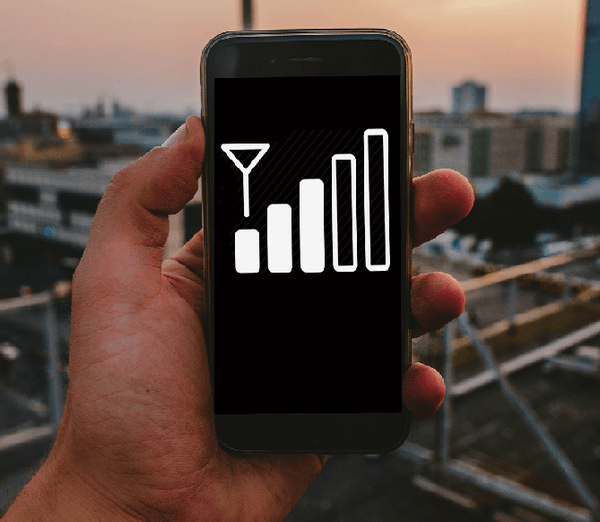
Производителю телефона известно, сколько dBm приходится на каждый сегмент индикатора. Также эту информацию может узнать пользователь. Операционная система Android позволяет получить такую информацию без установки дополнительных приложений или совершения сложных действий. Нужно открыть «Настройки», выбрать раздел «О телефоне» и найти пункт «Общая информация». Здесь присутствует подраздел «Статус SIM», где будет отображено название сотового оператора, тип мобильной сети и текущее значение dBm:
- -110 dBm — обрыв связи.
- -105 dBm — связь на грани отключения.
- -95 dBm — слабый уровень приема.
- -85 dBm — уверенная связь.
- -75 dBm — отличное качество приема сигнала.

Если нужно получить исчерпывающую информацию о качестве приема сотовой связи, рекомендуется воспользоваться сторонним приложением. Например, отличным вариантом является программа «Информация сигнала сети» (от разработчика KAIBITS). После запуска приложения на экране отображается наглядный график приема сигнала. При желании можно изменить визуализацию собираемой статистики или установить виджеты на главный экран. Кроме показателей dBm и ASU (подробности здесь), программа отображает код страны, статус роуминга и номер телефона.

Выводы
Благодаря значениям dBm или ASU можно достаточно точно определить качество сигнала. Уровень приема сотовой сети может изменяться в зависимости от местоположения пользователя и плотности городской застройки. Положительным фактором для качественной связи считается открытая местность или близкое расположение базовой станции сотового оператора. Если есть жалобы на некачественное соединение, рекомендуется проверить смартфон в сервисном центре, попробовать выбрать другого провайдера или попробовать усилить качество сигнала на телефоне.
 Загрузка…
Загрузка…Усиление мобильной связи и интернета. Часть 1
В данной статье мы рассмотрим основные параметры сотовой связи. Научимся самостоятельно определять диапазон частот выбранного оператора и стандарт связи, в котором он работает.
Например, в городе 4G интернет обычно предоставляется на частоте 2600 МГц и подавляющее большинство комплектов «для усиления 4G Интернета» рассчитаны именно на эту частоту. А в местности, где расположен ваш загородный дом, оператор может предоставлять 4G интернет на частоте 800 или 1800 МГц. Соответственно, в вашем загородном доме, комплект, предназначенный для работы на частоте 2600 МГц, будет бесполезен.
Чтобы избежать неоправданных трат и разочарования, перед приобретением систем усиления сотовой связи и мобильного интернета, необходимо выяснить поколение мобильной сети (2G, 3G или 4G), которую вы хотите усилить и диапазон частот, в котором работает сеть.
Частоты операторов сотовой связи в России
В России, для сотовых операторов выделено 5 частотных диапазонов (800 МГц, 900 МГц, 1800 МГц, 2100 МГц и 2600 МГц). В одном частотном диапазоне могут использоваться несколько поколений и стандартов связи. В таблице 1 приведены частотные диапазоны и стандарты сотовой связи, применяющиеся в России.
Таблица 1 — Частотные диапазоны и стандарты сотовой связи применяющиеся в России
| Поколение сети | Частотный диапазон | Название стандарта |
| 4G | 800 МГц | LTE 800 |
| 1800 МГц | LTE 1800 | |
| 2600 МГц | LTE 2600 | |
| 3G | 900 МГц | UMTS 900 |
| 2100 МГц | UMTS 2100 | |
| 2G | 900 МГц | GSM 900, EGSM, GSM-E900 |
| 1800 МГц | GSM 1800, DCS 1800 |
Из таблицы 1 следует, что каждое поколение сети может иметь несколько надстроек и подстандартов, а в одном частотном диапазоне могут применяться несколько стандартов и поколений сотовой связи.
Поколения и технологии сотовой связи
Сначала определим поколение сотовой сети, которую мы хотим усилить. Это очень легко сделать с помощью смартфона. В большинстве современных смартфонов, технология передачи данных указывается рядом с уровнем мобильного сигнала оператора.
Поколение сотовой может быть указано непосредственно (4G, 3G или 2G) или с помощью общепринятой аббревиатуры, например:
- 4G, LTE (L) — четвертое поколение сотовой связи, в данный момент используемое российскими операторами только для высокоскоростного мобильного доступа к сети Интернет. Голосовая связь в стандарте 4G в России ещё не поддерживается;
- 3G, UMTS, HSDPA (H), HSPA+ (H+) — третье поколение сотовой связи, объединяющее в себе технологию радиосвязи и высокоскоростной мобильный доступ к сети Интернет;
- 2G, GPRS (G), EDGE (E) — устаревшая технология 2G реализованная в далёком 1991 году, на которой работает стандартная голосовая GSM-связь и очень медленный мобильный интернет.
Определяем диапазон и частоту сигнала
Определить частоту сигнала можно самостоятельно с помощью смартфона. Замеры нужно производить в различных типах подключения (4G, 3G, 2G). Чтобы измерить нужный стандарт, принудительно переведите смартфон в соответствующий режим сети. Для этого установите в настройках вашего смартфона интересующий вас режим сети.
Современные смартфоны устроены таким образом, что всегда стремятся подключиться к наиболее современной и высокоскоростной сети. Например, при наличии слабого сигнала 4G, смартфон всё равно будет поддерживать связь с базовой станцией оператора в этом стандарте. В момент совершения вызова, смартфон автоматически переключится на доступные ему стандарты 3G или 2G, так как голосовая связь в стандарте 4G, как было сказано выше, в России не поддерживается.
Переведите смартфон в нужный стандарт связи. Смартфон не сразу переключается в нужный режим. Переключившись, необходимо подождать 1-2 минуты, прежде чем приступать к замерам. Если вы не знаете, какой из присутствующих операторов подходит для решения ваших задач, произведите замеры с использованием SIM-карт разных операторов.
Внимание! Перед тем, как определять частоту, отключите Wi-Fi сеть. В случае если в вашем смартфоне установлено две SIM-карты, рекомендуем извлечь или отключить ненужную карту и оставить только ту, которую необходимо протестировать. Так вы будете избавлены от ошибок и получите точную информацию о текущем соединении.
Замеры параметров сети можно произвести через скрытое сервисное меню смартфона или установив одно из приложений для проведения мобильного мониторинга и измерения сигнала. Например «Сотовые вышки. Локатор», «Network Cell Info», «iWScan» и другие подобные приложения.
Сервисное меню смартфона открывается с помощью специальных кодов. В зависимости от версии ОС Android коды, открывающие скрытое сервисное меню различаются. На одних смартфонах вы сразу перейдёте на экран с информацией о состоянии сети, на других устройствах может потребоваться перейти в другие подразделы сервисного меню.
На некоторых моделях смартфонов под управлением ОС Android сервисное меню может быть недоступно. Воспользуйтесь специальными приложениями для проведения замеров сети.
Рисунок 1 — Использование сервисного меню смартфона и приложений «Network Cell Info» и «Сотовые вышки. Локатор» для определения параметров сети
Данные, полученные в результате измерения сигнала сети, нужно сопоставить с таблицей 2 размещённой ниже.
Таблица 2 — Параметры сотовых сетей
| Название стандарта связи | Диапазон значений ARFCN, UARFCN или EARFCN* | Частотный диапазон | Возможные обозначения сети в сервисном меню или приложениях | Символ на экране смартфона | |
| GSM-900 2G | 0 … 124 975 … 1023 | 900 МГц | GSM900, EGSM900, GSM-E900, Band 8 | G, E, нет символа | |
| GSM-1800 2G | 512 … 885 | 1800 МГц | GSM1800, DCS, DCS1800, Band 3, Band 4 | G, E, нет символа | |
| UMTS-900 3G | DL | 2937 … 3088 | 900 МГц | UMTS900, (900P), Band 8 | G, H, H+ |
| UL | 2712 … 2863 | ||||
| UMTS-2100 3G | DL | 10562 … 10838 | 2100 МГц | UMTS2100, WCDMA2100 Band 1 | G, H, H+ |
| UL | 9612 … 9888 | ||||
| LTE-800 4G | DL | 6150 … 6449 | 800 МГц | LTE 800, 800 MHz Band 20 | 4G, LTE, L |
| UL | 24150 … 24449 | ||||
| LTE-1800 4G | DL | 1200 … 1949 | 1800 МГц | LTE 1800 Band 3 | 4G, LTE, L |
| UL | 19200 … 19949 | ||||
| LTE-2600 FDD 4G | DL | 2750 … 3449 | 2600 МГц | LTE 2600 Band 7 | 4G, LTE, L |
| UL | 20750 … 21449 | ||||
| LTE-2600 TDD 4G** | 37750–38249 | 2600 МГц | Band 38 | 4G, LTE, L | |
* — ARFCN- абсолютный номер канала. Позволяет по своему значению определить частотный диапазон и стандарт связи. В сетях UMTS и LTE для систем 3G и 4G, ARFCN заменён на UARFCN и EARFCN соответственно.
** — Приём и передача данных происходит в одном частотном диапазоне (технология TDD с временным разделением каналов DL/UL), что делает невозможным усиление сигнала активным усилителем (репитером).
Приведем примеры проведения измерений, используя сервисное меню смартфона, приложения и таблицу 2.
Если в сервисном меню вашего смартфона (Рисунок 1) вы видите обозначение WCDMA 2100 Band 1, это означает, что вы подключились к мобильной сети работающей на частоте 2100 МГц. Диапазон значений абсолютного номера канала UARFCN лежит в диапазонах для DL 10562 … 10838, а для UL 9612 … 9888, означает, что вы подключены к сети UMTS-2100 (3G). Оборудование для усиления данного сигнала должно быть стандарта 3G работающее на частоте 2100 МГц.
В сервисном меню смартфона, значение абсолютного номера канала обычно указывается после обозначения ARFCN, RX, Rx Ch, Freq, BCCH или другой схожей аббревиатуры.
Если в приложении «Network Cell Info» вы увидели обозначение Band 3, это значит, что ваш телефон работает с оператором на частоте 1800 МГц. Если на телефоне светятся символы 4G и LTE, ваше подключение LTE-1800 (4G). Следовательно, для усиления данной сети вам необходимо оборудование стандарта 4G работающее на частоте 1800 МГц.
В приложении «Сотовые вышки. Локатор» отображается значение абсолютного номера канала ARFCN со значением в диапазоне 2750 … 3449 соответствующим частотному диапазону 2600 МГц. Помимо этого в меню сеть отображается символами LTE и L2600. Сомнений нет, наше соединение стандарта 4G на частоте 2600 МГц.
Всегда определяйте частоту сигнала в той точке, где вы планируете устанавливать оборудование для усиления сигнала (внешнюю антенну, роутер встроенный во внешнюю антенну и т.п.).
Если ваш оператор сотовой связи использует несколько частотных диапазонов, ваш смартфон может использовать в разных местах разные стандарты подключения, например в помещении один, а на улице другой. Данная особенность связана с тем, что радиоволны с более низкой частотой лучше проникают через препятствия. При этом внутри помещения соединение на частоте 900 МГц может быть качественнее и устойчивее, чем на частоте 2100 МГц.
Таким образом, без применения специальных измерительных приборов мы провели измерения сигнала, проанализировали результаты измерений и можем приступать к выбору оборудования для усиления мобильного сигнала.
Как проверить уровень сигнала GSM 3G 4G
Как узнать уровень сигнала на Android. Способ №1.
Для того, чтобы узнать уровень сигнала достаточно скачать приложение для Android по ссылке:
https://play.google.com/store/apps/details?id=com.signalmonitoring.gsmsignalmonitoring
В приложении можно увидеть на какой частоте, по какой технологии (2/3/4g) работает оператор и какой уровень сигнала.
На скриншоте видно, что МТС работает в 3G (HSPA+) на частоте 900 МГц, уровень сигнала -75 дБ, velcom работает в 4G (LTE) на частоте 1800 МГц, уровень сигнала -106 дБ.
Как узнать уровень сигнала на Android. Способ №2.
Если нет возможности скачать приложение, то определить уровень сигнала и тип сети можно штатными инструментами системы Android. У этого способа есть существенный недостаток — частота, на которой принимается сигнал от оператора связи останется неизвестным.
Как узнать уровень сигнала на iPhone
Теперь по значению ARFCN можнг определить частотный диапазон из следующей таблицы:
| Название стандарта | Частотные диапазоны | Значок на телефоне | Возможные обозначения диапазонов работы в телефонах и программах | Диапазон значений ARFCN, UARFCN или EARFСN |
|---|---|---|---|---|
| GSM-900 (2G) | 900 МГц (Band 8) | E, G, нет значка | GSM900, EGSM900, Band 8 | 0.. 124 |
| GSM-1800 (2G) | 1800 МГц (Band 3) | E, G, нет значка | GSM1800, DCS, DCS1800, Band 3, Band 4 | 512.. 885 |
| UMTS-900 (3G) | 900 МГц (Band 8) | 3G, H, H+ | UMTS900, Band 8, Band 1 | 2712.. 2937 |
| UMTS-2100 (3G) | 2100 МГц (Band 1) | 3G, H, H+ | Band 1, UMTS2100, WCDMA2100 | 10562.. 10838 |
| LTE-800 (4G, LTE) | 800 МГц (Band 20) | 4G, LTE | 800MHz, Band 20 | 6150.. 6449 |
| LTE-1800 (4G, LTE) | 1800 МГц (Band 3) | 4G, LTE | LTE1800, DCS, DCS1800, Band 3, Band 4 | 1200.. 1949 |
| LTE2600 FDD (4G, LTE) | 2600 МГц (Band 7) | 4G, LTE | LTE2600, Band 7 | 2750.. 3449 |
| LTE2600 TDD (4G, LTE) ** | 2600 МГц (Band 38) | 4G, LTE | Band 38 | 37750.. 38249 |
Для сигнала GSM качество сигнала можно оценивать по таблице.
| Уровень сигнала RSSI | Качество сигнала |
| менее -100 | Нет связи |
| от -100 до -90 | Нет связи или одна «палочка», иногда приходят sms |
| от -90 до -80 | Одна, две «палочки», возможен разговор |
| от — 80 до -70 | Три, четыре «палочки», уверенный прием |
| от — 70 и выше | Все «палочки», идеальный прием, чистый разговор без помех |
Для передачи данных (мобильного интернета) важен не только уровень сигнала, но и соотношение сигнал/шум.
Значение SINR (для 4G) и Ec/Lo (для 3G) можно посмотреть в настройках модему, как описано в статье по настройке комплекта.
Прогнозируемая скорость 3G в зависимости от качества сигнала:
| RSSI (уровень сигнала) | Ec/Lo (соотношение сигнал/шум) | Качество мобильного интернета и примерная скорость |
| от -30 до -50 | от 0 и до -4 | Отличные показатели, скорость 20-40 Мбит/с |
| от -50 до -70 | от -5 до -7 | Хорошие показатели, скорость 15-20 Мбит/с |
| от -70 до -85 | от -7 до -10 | Удовлетворительные показатели, скорость 5-15 Мбит/с |
| от -85 до -110 | от -10 и меньше | Плохие показатели, скорость ниже 5 Мбит/с |
Для 4G верны следующие соотношения
| RSSI (уровень сигнала) | SINR (соотношение сигнал/шум) | Качество мобильного интернета и примерная скорость |
| от -30 до -50 | от 30 и выше | Отличные показатели, скорость 70-100 Мбит/с |
| от -50 до -70 | от 20 до 30 | Хорошие показатели, скорость 30-70 Мбит/с |
| от -70 до -85 | от 10 до 20 | Удовлетворительные показатели, скорость 10-30 Мбит/с |
| от -85 до -110 | от 10 и меньше | Плохие показатели, скорость ниже 10 Мбит/с |
Вам понравилась эта статья?
Поделитесь ей
Какова моя фактическая сила сигнала сотовой связи?
Обновлено 6 июля 2020 г.
Что означают сигнальные полосы?
Сигнальные полосы обычно не являются точным показателем силы сигнала, получаемого вашим сотовым телефоном. Хотя и указывают на силу и качество вашего приема, не существует отраслевого стандарта для « такой большой сигнал равняется этому количеству полосок» — каждый производитель сотовых телефонов использует свои собственные вычисления.При размещении рядом друг с другом телефоны двух разных марок в одной сотовой сети могут отображать разное количество полосок.
Взгляните на панель уведомлений в верхней части экрана этого Android-смартфона: индикатор сигнала (обведен красным) показывает 4 полосы. Большинство людей скажут, что это очень хороший сигнал. Но так ли это?
Какова сила сигнала соты на самом деле измерено
Сигнал, получаемый вашим телефоном от вышки сотовой связи, измеряется в децибел-милливатт ( дБм, ), единица электрической мощности в милливаттах (мВт), выраженная по шкале децибел (дБ).Вот три вещи, которые вам нужно знать о децибел-милливаттах:
- 1 милливатт (1 мВт) равен 0 децибел-милливатт (0 дБмВт). Поскольку сотовые телефоны принимают и передают, используя гораздо меньшую мощность, чем 1 милливатт (часто всего 0,00000000001 мВт или меньше), уровень сигнала сотовой связи составляет меньше 0 дБм и, следовательно, измеряется отрицательными числами .
Чем ближе вы приближаетесь к 0 дБм, тем сильнее сигнал; например, –70 дБм сильнее –90 дБм, –95 дБм сильнее –105 дБм и т. д. - Шкала децибел-милливатт равна логарифмической , что означает, что каждые 10 дБмВт представляют собой десятикратное изменение в мВт:
−100 дБм
0,0000000001 мВт
−110 дБм
0,00000000001 мВт
−120 дБм
0,000000000001 мВт
Следовательно, -80 дБм равно в 10 раз больше , чем -90 дБм, , 100 раз, , что -100 дБм, и , 1000 раз, , что -110 дБм. - Любое изменение мощности сигнала — усиление или потеря — указывается в децибелах (дБ). Если уровень сигнала вашей внешней соты составляет -110 дБм, и вы используете усилитель сигнала сотового телефона в автомобиле, который обеспечивает усиление 50 дБ, вы получите сигнал -60 дБм * (-110 + 50 = -60).
Что считается «хорошим» сотовым сигналом?
4G и 5G силы сигнала сотовой измеряют с использованием RSRP ( опорного сигнала, прин мощность ).Превосходный уровень сигнала по шкале RSRP — что-нибудь сильнее примерно -85 дБмВт; слабый уровень сигнала меньше -115 дБм:
Если вы получаете RSRP менее -120 дБм, у вас, вероятно, возникнут трудности с телефонными звонками, отправкой или получением текстовых сообщений или использованием данных в Интернете.
Еще один фактор, о котором следует помнить, — это качество вашего сотового соединения, — сколько полезного сигнала вы принимаете по сравнению с количеством шума (нежелательные искажения сигнала).Существуют способы измерения качества сотового сигнала ( RSRQ и SINR ), но это выходит за рамки данной статьи. Просто имейте в виду, что у вас может быть сильный сотовый сигнал, но при этом передача данных будет медленной, а вызовы будут прерваны из-за низкого качества сигнала.
Как определить уровень сигнала моей ячейки ?
Определение мощности сигнала, принимаемого телефоном, зависит от производителя, модели телефона и используемой сотовой сети.
Инструкции для Android
Если у вас есть смартфон Android, проверьте настройки телефона в разделе Уровень сигнала .
Где именно это находится, зависит от модели телефона, но обычно это где-то в Настройки> О телефоне или Настройки> Система> О телефоне . Некоторые возможные местоположения включают:
- Настройки> О телефоне> Статус> Уровень сигнала
- Настройки> О телефоне> Статус> Статус SIM-карты> Уровень сигнала
- Настройки> Система> О телефоне> Статус> Статус SIM> Уровень сигнала
Вот несколько примеров телефонов Android в нашем офисе.(Обратите внимание, что все значения RSRP в дБм почти идентичны, но количество полосок варьируется.)
(щелкните изображение, чтобы увеличить)
В магазине Google Play также есть много приложений для Android, которые отображают уровень сигнала вашего телефона. Мы рекомендуем Network Cell Info Lite, бесплатное приложение с рекламной поддержкой, которое показывает уровень вашего RSRP-сигнала на своем экране приборной панели Gauge :
iPhone инструкции
Считывание уровня сигнала сотовой связи на iPhone возможно, если ваш оператор связи и набор микросхем в телефоне поддерживают его.
Наберите * 3001 # 12345 # * и нажмите кнопку Позвонить :
Это переведет ваш iPhone в режим полевых испытаний . Вы увидите один из трех экранов ниже:
Если ваш экран Field Test Mode выглядит следующим образом:
Коснитесь 1xEV-DO .На следующем экране найдите значение рядом с Rx AGC0 .
Чтобы выйти из режима полевых испытаний, коснитесь значка со стрелкой влево в верхнем левом углу экрана.
Если ваш экран Field Test Mode выглядит следующим образом:
Коснитесь LTE .На следующем экране нажмите Serving Cell Meas .
На следующем экране найдите значение рядом с rsrp0 .
Чтобы выйти из режима полевых испытаний, коснитесь значка со стрелкой влево в верхнем левом углу экрана.
Если ваш экран Field Test Mode выглядит следующим образом:
К сожалению, такая комбинация набора микросхем и несущей не позволяет получить показания сигнала соты в дБм.Вам нужно будет снять показания сигнала с помощью другого iPhone, телефона Android или измерителя сигнала.
Чтобы выйти из режима полевых испытаний, коснитесь значка со стрелкой влево в верхнем левом углу экрана.
Ваш сотовый сигнал будет колебаться
Уровень сигнала, который вы получаете от вышки сотовой связи, будет постоянно увеличиваться и уменьшаться, даже если вы не двигаетесь. Стоя на месте, вы обычно будете видеть колебания в ± 5 дБ. Это в основном связано с нагрузкой пользователей на вышку сотовой связи — мощность вышки антенны должна распределяться по всем подключенным устройствам.Пиковое время использования (час пик, обеденный перерыв и т. Д.) Может привести к заметному снижению энергопотребления для всех пользователей.
Из-за смещения нагрузки уровень сигнала от вышки сотовой связи на ваш телефон постоянно меняется. Если сигнал вашей сотовой сети составляет -110 дБмВт RSRP, вы, вероятно, сможете без проблем совершить звонок. Если ваш сигнал –110 дБм упадет до –120 дБм RSRP из-за нагрузки на вышку, вы можете сбросить вызов, но сможете повторно набрать номер и повторно подключиться через несколько секунд.
Физические барьеры блокируют сотовую передачу
Можно находиться рядом с вышкой сотовой связи, но сигнал сотовой связи слабый.Многие строительные материалы, включая бетон, металл, низкоэмиссионное стекло, дерево и гипс, отражают или поглощают сотовые частоты, не позволяя им проникать в здание и достигать вашего телефона. Штукатурка с проволочной сеткой, металлические крыши, большие бревна и пароизоляция на чердаках также затрудняют сотовый сигнал. Большое бетонное здание между вами и вышкой сотовой связи также может блокировать попадание сигнала в вас.
Если вы находитесь на улице, густой лес и холмы будут снижать или блокировать сигнал сотовой связи. Низкие участки вокруг озер, рек и оврагов также могут испытывать проблемы — там сигнал — это сигнал , но он проходит мимо вас.
Плотные городские районы с высокими зданиями имеют другой набор проблем: иногда верхние этажи зданий, высотой сорок или пятьдесят этажей, не могут получить надежный сигнал сотовой связи, потому что антенны вышек сотовой связи направлены на более низкие высоты.
В таких ситуациях усилитель сигнала сотового телефона для дома, офиса или автомобиля может решить проблемы с приемом сигнала.
Я вижу вышку, но нет сигнала
Иногда вы можете видеть вышку вашего оператора связи на дороге или вдалеке, но сигнал сотовой связи остается слабым.Однако то, что вы можете видеть вышку, не означает, что башня транслирует в вашу сторону . Этот тип проблемы чаще встречается на удаленных автомагистралях, где сигнал сотовой связи в основном направлен в сторону шоссе, а за вышкой направляется мало или совсем не идет.
Секторные антенны, используемые на вышках сотовой связи, передают сигнал только в определенных направлениях. То, что вы можете видеть башню, не означает, что это видит вы .
Также возможно, что ближайшая к вам башня принадлежит или арендуется другому оператору связи, нежели тот, который вы используете.
Частота и технологические ограничения
Разные частоты сотовой связи могут передаваться на разные расстояния. Сотовая передача в нижних частотных диапазонах (700 МГц LTE и 800 МГц CLR) может проходить более чем в два раза большее расстояние, чем передачи на более высоких частотах сотовой связи (1900 МГц PCS и 1700/2100 МГц AWS).
Современные низкополосные сотовые частоты могут передаваться на большие расстояния, причем самые низкие частоты имеют самый большой диапазон.(Нажмите, чтобы увеличить.)Более медленные низкочастотные передачи также лучше проникают в строительные материалы, чем более быстрые высокочастотные передачи. Вы могли бы получить более медленную сотовую связь на 700 МГц внутри большого здания в центре города, но не получить более быстрое покрытие PCS или AWS, потому что более высокочастотные диапазоны не могут пройти через бетонный фасад здания.
Если вы сможете определить, какие частоты использует ваш оператор связи в вашем районе, вы сможете выяснить причину проблем с приемом, которые у вас возникают.(Powerful Signal может помочь вам в этом; позвоните нам или напишите нам за помощью.)
.Как правильно определять мощность сигнала сотового телефона
Пора выходить из баров
Количество полосок на телефоне?
Не лучший способ измерить уровень сигнала сотового телефона.
Думайте об этом как о приготовлении пищи без мерных чашек и ложек. Конечно, вы можете на все взглянуть и получить приличную еду, но если вы хотите добиться таких же надежных результатов, вам нужно быть точным.
Полосы сотового телефона не точны.Почему?
Это СУБЪЕКТИВ для всех операторов и телефонов!
Говоря простым языком, каждый оператор или производитель телефонов сами решают, какие полосы 1, 2, 3 или полные для их собственных услуг. Так что это может быть 1 столбик на Verizon, может быть 2 бара на AT&T, 3 бара на Sprint и 4 бара на T-Mobile.
Совершенно субъективно!
Не существует отраслевого стандарта, связывающего мощность сигнала сотового телефона с количеством полосок на вашем телефоне. Для большинства людей даже разница между 4G и LTE неясна.
Но есть один верный метод.
Есть слабый сотовый сигнал? См. Полные комплекты бустеров для сотовых телефонов для вашей ситуации:
Передай привет моему другу в децибелах
Сигналы сотового телефона — это радиоволны типа AM / FM, которые работают на определенной частоте. Их измеряют в следующих диапазонах прочности:
— от 50 децибел до -120 децибел-милливат (дБм).
-50 дБм — отличный сигнал или полные полосы. -120 дБм — очень плохой сигнал или мертвая зона.
Это верно для всех сотовых устройств в Северной Америке и верно для всех операторов от AT&T до местных операторов.
Таким образом, понимание того, как найти и прочитать дБм на вашем телефоне, намного точнее, чем количество полосок.
Давайте посмотрим, как найти значения дБм на вашем телефоне:
Для пользователей iOS
Устройства iPhone
Начиная с iOS 11 и 12, Apple скрывает показания в дБм в режиме полевых испытаний iPhone.Однако, в зависимости от вашего набора микросхем iPhone (Intel или Qualcomm) и вашего оператора связи (Verizon, AT&T, T-Mobile или Sprint), есть небольшой шанс найти ваши значения в дБм с помощью этого обходного пути.
Вот как:
iPhone с набором микросхем Intel (iOS 11, iOS 12, iOS 13 и iOS 14)
iOS 14 на фото
- Наберите * 3001 # 12345 # *
- Нажмите LTE в iOS 11-13 или меню в iOS 14
- Tap Обслуживающая ячейка Meas
- Ваш дБм читается как rsrp0.
iPhone с чипсетом Qualcomm (iOS 11 и 12)
- Наберите * 3001 # 12345 # *
- Метчик 1xEV-DO .
- Ваш дБм читается как RX AGC0.
Для любого iPhone до iOS 11
- Наберите * 3001 # 12345 # *
- Проведите пальцем вниз по панели уведомлений.
- Ваш дБм отображается в верхнем левом углу экрана.
Если вы не можете найти ни один из этих вариантов во время полевого тестирования, скорее всего, у вас несовместимые носитель и набор микросхем. Следующий лучший метод — это провести тест на скорость внутри и снаружи дома. Но как только мы взломаем код показаний дБм на вашем iPhone, мы обновим его как можно скорее.
Для пользователей Android
Устройства Android
Режим полевых испытанийна Android зависит от модели телефона и версии ОС Android.Однако обычно он находится в меню «Настройки».
Типовая последовательность:
- Tap Настройки
- Tap О телефоне
- Tap Статус или сеть
- Tap Статус SIM
- Ваш дБм ниже уровня сигнала
После того, как вы получите значение дБм в режиме полевых испытаний или в приложении, прогуляйтесь по периметру дома и за его пределами.Обратите внимание на то, в каких областях показания в дБм лучше. Это покажет вам общее направление вашей вышки сотовой связи и то, какие комнаты в вашем доме имеют лучший прием.
Для пользователей Blackberry
Устройства Blackberry
- Настройки доступа.
- Выберите устройство.
- Выберите Состояние устройства.
- Выберите Информация о сети.
- Затем вы увидите значение в дБм.
Для других пользователей
Если вам нужна помощь в поиске значений дБм на вашем телефоне, позвоните нам по телефону 1-800-568-2723 или напишите нам по адресу sales@wilsonamplifiers.com.
Что дальше?
Хорошо, теперь у вас есть доступ к показаниям в дБм. Что дальше?
Рекомендуется гулять вокруг дома или собственности. Показания в дБм обновляются от нескольких секунд до полминуты, поэтому идите медленно.
Выясните, какая область стабильно ближе всего к -50 дБм.
Делая это, вы выясняете две вещи: ваше наилучшее значение в дБм и район вашего дома, который получает лучший сигнал.
Теперь давайте разберемся, что такое хороший сигнал в дБмВт.
Обратите внимание, что это обоснованное, но общее предположение. Следующая диаграмма не верна для всех несущих, потому что каждая несущая имеет свой собственный стандарт для дБм в столбцах. Давайте начнем.
Если ваш внешний сигнал находится в диапазоне от:
- от -50 до -79 дБм , тогда это обычно считается отличным сигналом ( от 4 до 5 полосок ).
- от -80 до -89 дБм , то обычно считается хорошим сигналом ( 3-4 полосы ).
- от -90 до -99 дБм , то обычно считается средним сигналом ( от 2 до 3 полосок ).
- от -100 до -109 дБм , то обычно считается плохим сигналом ( 1-2 полосы ).
- от -110 до -120 дБм, , то обычно считается очень плохим сигналом ( от 0 до 1 бар ).
Итак, какое у вас лучшее значение в дБм?
Что делать, если показания в дБм выше -100?
Обычно от -95 дБм и выше вы имеете дело с сигналом ниже среднего. Однако при -100 дБ это когда вы испытываете серьезную нестабильность в обслуживании и слабый прием.
Вот несколько написанных нами сообщений, которые могут помочь:
Есть слабый сотовый сигнал? См. Полные комплекты бустеров для сотовых телефонов для вашей ситуации:
.5 приложений для смартфонов, которые помогут узнать силу сигнала сотовой сети с помощью Precision
Хотите знать, есть ли какие-нибудь приложения, которые могут помочь повысить качество приема сотовой связи? К сожалению, их нет. Тем не менее, мы можем порекомендовать несколько выдающихся приложений для смартфонов, которые точно скажут вам, насколько хорошо или плохо ваш прием. Вы даже можете узнать, где находится ближайшая к вам вышка сотовой связи.Такая информация чрезвычайно важна, если вы хотите решить проблему плохого приема сотовой связи . В зависимости от того, какой у вас телефон, ваш смартфон может даже предоставить более точную информацию о мощности вашего сигнала. Мы не говорим здесь о решетках сотовых телефонов — есть кое-что более конкретное.
Правда о баре сотового телефона
Полосы сотового телефона, которые якобы сообщают вам о вашем мобильном приеме , ненадежны.Это потому, что они различаются в зависимости от модели вашего телефона и оператора сотовой связи. Одна полоса на AT&T может означать полные полосы на T-Mobile, которые могут быть тремя полосами на Sprint и двумя полосами на Verizon.
Это абсолютно произвольно, и это верно как для 3G, так и для 4G. Больше полосок обычно означает больше сигнала, но настоящего стандарта нет, поскольку каждый оператор или производитель телефонов может субъективно решить, какое количество полосок символизирует для своего устройства или услуги.К счастью, есть способ узнать точное количество получаемых децибел (дБ) для более точного считывания. С этой информацией вы будете на пути к тому, чтобы узнать , как исправить плохой уровень сигнала .
Мы предлагаем полные комплекты усилителя сигнала сотового телефона для любой ситуации:
Вниманию владельцев бизнеса и собственности, установщиков и интеграторовВоспользуйтесь нашими услугами по проектированию и установке систем.Узнайте больше или позвоните нам для бесплатной консультации: 1-800-969-8189.
Что такое децибелы?
Если вы не знали, мобильных сигналов измеряются в децибелах (дБ) — логарифмической единице — а уровень сигнала измеряется в децибел-милливаттах (дБм). Децибелы измеряют радиоволны AM / FM, которые отлично подходят для путешествий на большие расстояния, но легко нарушаются и могут стать неоднородными по мере увеличения помех.
Интерпретация дБм — единообразная единица измерения. Они не односторонние и не могут быть изменены [Mat1] производителем вашего телефона или оператором мобильной связи. Каждое мобильное устройство работает в диапазоне частот от -50 до -120 дБм.
-50 дБм считается полной пропускной способностью, а -120 дБм считается наихудшим сценарием.Сигналы сотовых телефонов в США и Канаде должны работать в пределах этого диапазона.
Ниже приводится подходящее руководство по уровню сигнала в децибелах:
- -50 означает выдающийся сигнал (ваш телефон, вероятно, почти касается вышки сотовой связи)
- от -65 до -50 означает, что у вас очень хороший сигнал
- от -80 до -65 означает хороший сигнал
- от -100 до -80 означает, что ваш сигнал ниже среднего
- от -100 до -80 означает, что ваш сигнал ниже среднего
- от -120 до -100 означает, что ваш сигнал слабый
Некоторые приложения для определения силы сигнала для пользователей Android и iPhone
LTE Discovery
Это один из лучших инструментов для обнаружения и анализа сигналов.Он имеет идентификатор диапазона, автоматический визуальный регистратор, расширенный анализатор данных LTE, 4G, 3G, CDMA, а также многие другие параметры, которые вы можете настроить для уникального опыта. С этим приложением у вас будет все, что вам нужно знать, включая уровень в дБ и ближайшую вышку сотовой связи. К сожалению, он совместим только с Android, поэтому пользователям iPhone придется двигаться дальше.
Network Cell Info Lite
Network Cell Info показывает местоположение вашего сигнала на карте.Он охватывает все сотовые сети, включая LTE, HSPA +, HSPA, WCDMA, EDGE, GSM, CDMA, EVDO. Вы получаете индикаторы белого, красного, оранжевого, желтого и зеленого цветов, которые показывают отправленный и полученный сигнал. В идеале он должен быть зеленым. Если вы видите, что он красный или белый, у вас наверняка проблемы с подключением. Другие показатели, которые она предоставляет являются RSSNR (опорного сигнала сигнал-шум), который измеряет шум нашей мобильной линии в дБ, и многое другое. К сожалению, это тоже совместимо только с Android, так что снова пользователям iPhone — здесь не на что смотреть.
Сигнал открытия
OpenSignal — 3G / 4G / Wi-Fi покажет нам полную графику ближайших сигналов. Мы можем видеть все антенны мобильных телефонов и маршрутизаторы Wi-Fi, и легко измерить мощность сигнала , скорость передачи данных и согласованность. Кроме того, у вас будет несколько карт с информацией о покрытии сетей, которые у нас есть для 2G, 3G и 4G (LTE). Open Signal доступен в App Store (Mac), а также в Android Play Store, так что это приложение для пользователей iPhone.
Сетевой сигнал Pro
Первое, что вы видите при запуске приложения, — это сводка вашей мобильной сети. В верхней части мы увидим измеритель интенсивности, который укажет покрытие. А также график, на котором мы можем увидеть среднее зарегистрированное покрытие. Мы также можем видеть процент интенсивности, среднее значение указанного процента и дБм сигнала. Он также имеет карту, на которой показано расположение антенны, а также информацию о состоянии соединения.
Корневые метрики
RootMetrics предлагает потребителям научно собранную информацию о производительности мобильной сети. Компания собирает информацию о пользователях, тестируя производительность сети, когда потребители используют свой мобильный телефон для передачи голоса или данных. Он может дать вам показания в дБм и определить производительность ячейки на карте. Он доступен как в Mac App Store, так и в Android Play Store.
Как найти точные значения дБм на вашем iPhone
Меню полевых испытаний имело несколько вариаций для каждой версии iPhone; тем не менее, это мини-руководство должно работать на iOS 11, 12 или 13.
Первое, что вам нужно сделать, это открыть Центр управления (или перейти в приложение «Настройки»). Не забудьте выключить Wi-Fi.
После того, как вы это сделаете, откройте приложение «Телефон» и вставьте следующее, как вы видите:
* 3001 # 12345 # *
Затем нажмите вызов, и вы увидите меню полевых испытаний. Когда вы его увидите, выберите LTE из списка и затем нажмите «Serving Cell Meas».Затем найдите «rsrp0» или «rsrp1». Один из них должен иметь отрицательное число, что означает мощность вашего сигнала в децибелах.
Если это не работает, ваш телефон — один из тех, кто не имеет реального способа измерить показания в дБм.
Как найти точное показание в дБ на вашем Android
Режим полевых испытанийна Android зависит от модели телефона и версии ОС Android. Однако обычно вы можете найти его в меню настроек.
Типовая последовательность:
- Нажмите Настройки
- Tap О телефоне
- Нажмите Статус или сеть
- Нажмите Статус SIM-карты
- Ваш дБм ниже уровня сигнала
Получили показания в дБм в режиме полевых испытаний или в приложении? Прогуляйтесь по периметру дома и за его пределами.Обратите внимание на то, в каких областях показания в дБм лучше. Это покажет вам общее направление вашей вышки сотовой связи и то, какие комнаты в вашем доме лучше всего принимают.
Свяжитесь с нами
Мы здесь, чтобы помочь вам решить любые проблемы, которые могут возникнуть при плохом сигнале сотовой связи. Свяжитесь с нами сегодня.
.